Che tu sia uno studente o un professionista, è necessario migliorare la qualità del tuo PDF per ottenere un aspetto raffinato e professionale. Considerando un editor PDF affidabile, puoi migliorare la qualità del PDF online con la facilità di regolazione delle immagini e del layout per migliorarne il risultato finale. Migliorare un PDF può garantire che il documento soddisfi efficacemente lo scopo previsto, che si tratti di una presentazione professionale o di qualsiasi conformità legale.
Inoltre, questi potenziatori aiutano anche a unire e dividere i file in sezioni più piccole per una distribuzione più semplice. Per migliorare la funzionalità, l'aspetto e l'usabilità dei documenti PDF, i potenziatori PDF sono utilizzati da una vasta gamma di persone. L'articolo seguente attirerà la tua attenzione su come migliorare un file PDF utilizzando un PDFelement .
In questo articolo
Parte 1. Identificare le ragioni per cui è necessario migliorare la qualità dei PDF.
Miglioramenti come i campi modulo e le annotazioni facilitano l'interazione e la collaborazione dell'utente, rendendo il documento più versatile. Di seguito sono riportate alcune funzionalità che ti aiuteranno a migliorare la qualità del PDF per soddisfare determinati requisiti:
- Chiarezza del testo: riformare le proprietà del testo può rendere il documento più facile da leggere e comprendere. Per una maggiore professionalità, puoi modificare la dimensione, il colore e la dimensione del carattere.
- Accessibilità: rendi accessibili i tuoi PDF utilizzando l'assistenza dell'intelligenza artificiale, che ti aiuterà nell'analisi immediata del tuo PDF per estrarre informazioni precise e rispondere alle tue domande.
- Funzionalità del documento: aggiungendo note, collegamenti ipertestuali ed evidenziazioni al tuo PDF, il materiale di studio diventa più intuitivo e interattivo.
- Gestione delle dimensioni dei file: puoi gestire le dimensioni dei tuoi file riducendone le dimensioni per semplificarne la condivisione tramite e-mail o il caricamento su altre piattaforme senza comprometterne la qualità.
- Sicurezza e privacy: per proteggere le informazioni sensibili e mantenere l'integrità dei documenti, gli utenti possono migliorare i file aggiungendo password.
Parte 2. Come migliorare i tuoi PDF usando PDFelement?
Ora che sai perché è importante migliorare i PDF , esploriamo PDFelement , che non solo aumenta la produttività lavorativa, ma migliora anche l'aspetto dei file. Si dice giustamente che sia una soluzione PDF completa, alimentata da un modo veloce, conveniente e facile per migliorare i tuoi file per un uso successivo.
Con la sua facile accessibilità su piattaforme desktop, mobili e web, PDFelement AI editor è uno degli strumenti più utilizzati per la modifica dei PDF. Utilizzando la funzionalità di modifica avanzata di PDFelement, puoi modificare le dimensioni, il colore e gli stili dei caratteri per migliorare l'aspetto visivo del tuo testo.
Per un editing più organizzato e un aspetto più raffinato, consente inoltre agli utenti di aggiungere immagini e forme ai propri documenti. Oltre a queste funzionalità, fornisce anche opzioni per l'inserimento di link e filigrane.
Caratteristiche principali di PDFelement
- Controllo grammaticale AI: utilizzando il suo assistente AI avanzato, puoi migliorare il contenuto del tuo PDF con un correttore grammaticale AI. Questo non solo rileva gli errori grammaticali nel tuo PDF, ma ti aiuta anche a ristrutturare le tue frasi.
- Riconoscimento OCR: questa funzionalità consente agli utenti di riconoscere il testo dalle immagini per migliorare l'accessibilità dei PDF scansionati. Consente inoltre di convertire i PDF scansionati in documenti Word e modificabili ricercabili con supporto fino a 23 lingue.
- Riepilogo del testo tramite intelligenza artificiale: migliora i tuoi PDF in modo intelligente con l'assistenza dell'intelligenza artificiale, riepilogando singoli o più PDF e creando schede informative basate sull'intelligenza artificiale per un aspetto più curato.
- Elaborazione batch: converte i file in formato PDF di alta qualità poiché PDFelement consente agli utenti di convertire in batch più file contemporaneamente per semplificare il compito. Supporta diversi formati di file per la conversione, come Excel, PNG, JPG, PPT, ecc.
- AI Chat: PDFelement supporta i suoi utenti con la sua funzionalità AI chat, che aiuta gli utenti a risolvere le loro domande tramite chat con AI. Questa funzionalità consente inoltre di chattare con più PDF per lavorare senza problemi durante la ricerca su argomenti diversi.
- Organizza PDF: con l'aiuto di PDFelement, puoi migliorare la capacità di condivisione dei PDF comprimendo le dimensioni del file, il che rende più facile la condivisione senza comprometterne la qualità. Puoi anche gestire i tuoi contenuti estraendo, riorganizzando e unendo pagine importanti dei PDF.
Passaggi per migliorare i tuoi PDF con PDFelement
Dopo aver discusso le funzionalità, impariamo come migliorare i documenti PDF usando questo strumento. Per questo motivo, segui la guida passo dopo passo per ottenere un risultato professionale per i tuoi file usando PDFelement:
Passaggio 1 Importa il tuo file PDF dopo aver effettuato l'accesso al software
Per prima cosa, apri PDFelement sul tuo dispositivo e clicca sul pulsante "Apri PDF" in alto a sinistra dello schermo. Apparirà quindi una finestra di dialogo che ti consentirà di importare il file PDF desiderato per l'ottimizzazione.
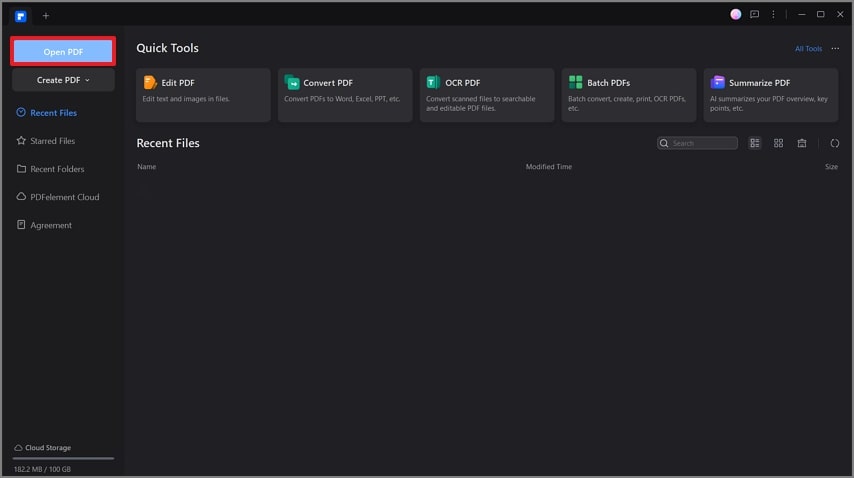
Passaggio 2 Modifica il testo utilizzando la funzione di modifica di PDFelement
Dopo aver importato il tuo file, clicca sulla scheda "Modifica" e seleziona il testo che vuoi modificare. Premi l'icona "Proprietà" per accedere ulteriormente alle impostazioni di modifica, tra cui dimensione del carattere, stile o colore del tuo testo.
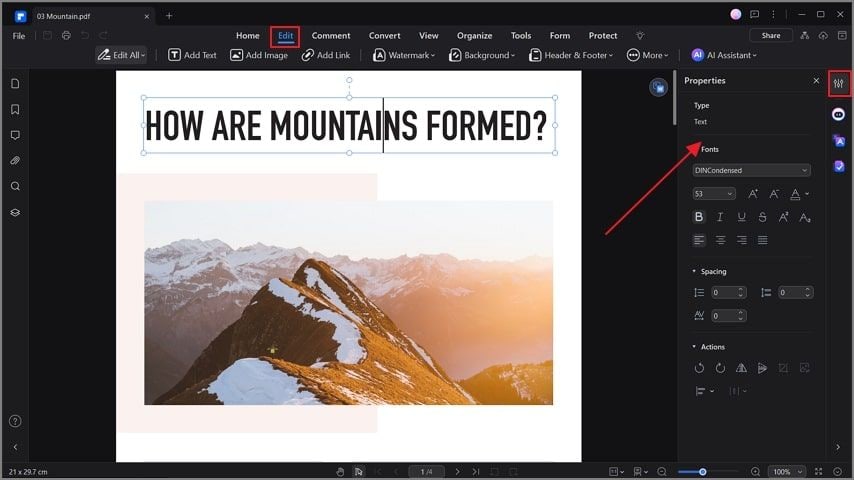
Passaggio 3 Aggiungi immagini e modifica il documento PDF
Dopo aver modificato il testo, seleziona l'opzione "Aggiungi immagine", che aprirà una finestra che ti permetterà di selezionare l'immagine desiderata. Dopo aver inserito l'immagine, clicca con il pulsante destro del mouse per accedere a un menu a discesa da cui puoi modificarne l'allineamento e l'aspetto.
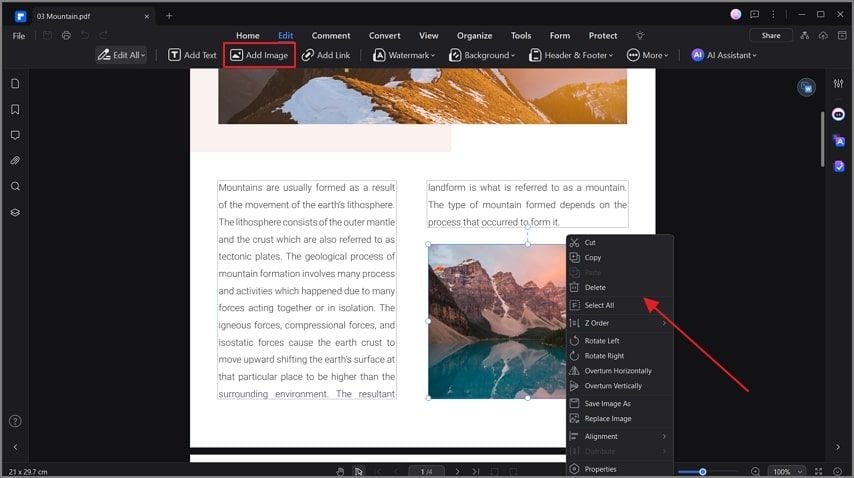
Passaggio 4: aggiungere evidenziazioni al testo utilizzando la sezione commenti
Successivamente, clicca sulla scheda "Commento" e seleziona il testo per visualizzare un menu a comparsa da cui puoi evidenziare o sottolineare il contenuto.
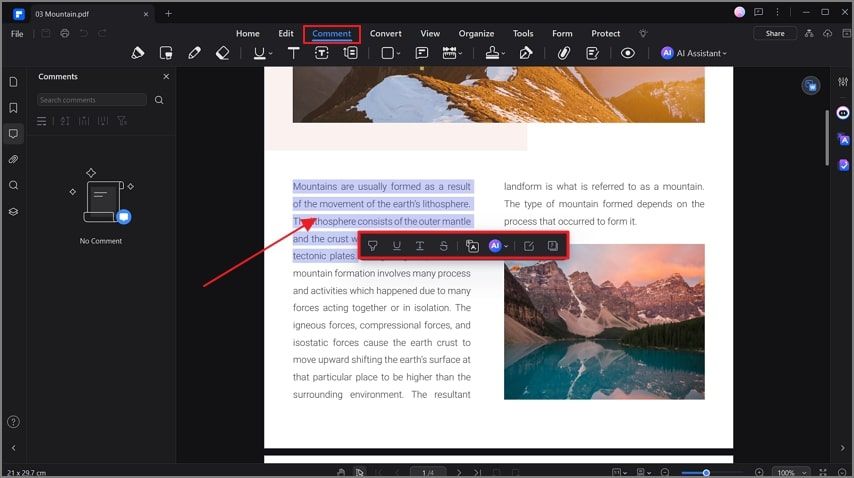
Passaggio 5 Organizza le pagine per migliorare i PDF
Per organizzare le pagine, clicca sulla scheda "Organizza" e seleziona la pagina desiderata. In seguito, puoi ruotare, estrarre o eliminare determinate pagine per migliorare il file.
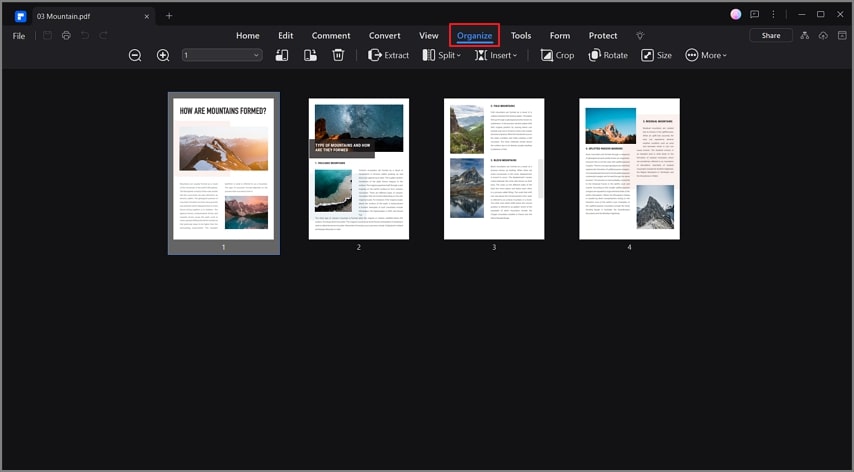
Passaggio 6 Imposta la password per il livello di sicurezza e crittografia
Da ora in poi, accedi alla scheda "Proteggi" e premi il pulsante "Crittografa" per rivelare una nuova finestra pop-up. Inserisci le password di apertura e di autorizzazione e premi "Salva" per impostare il livello di crittografia per la sicurezza dei file.
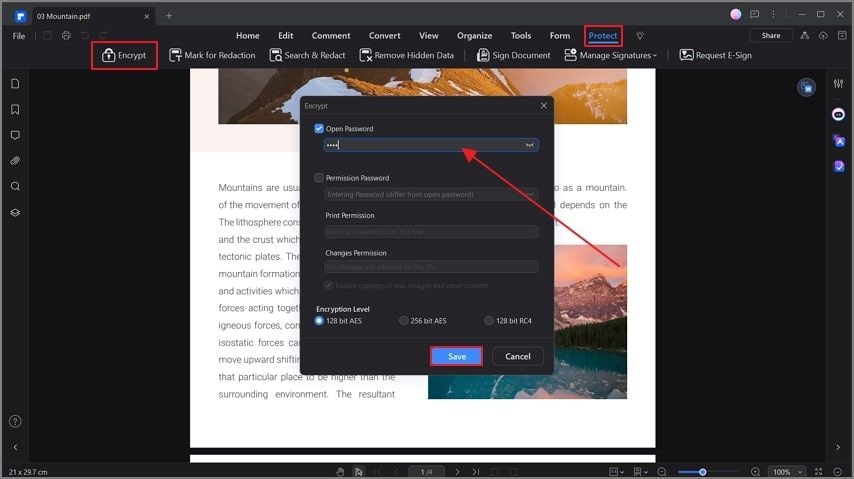
Passaggio 7 Salva la versione PDF finale per terminare i miglioramenti
Dopo aver migliorato la qualità del PDF, salvalo sul tuo dispositivo cliccando sulla scheda "File" sulla destra. Ora, seleziona l'opzione "Salva con nome" per il posizionamento del file e rinomina il tuo PDF finale.
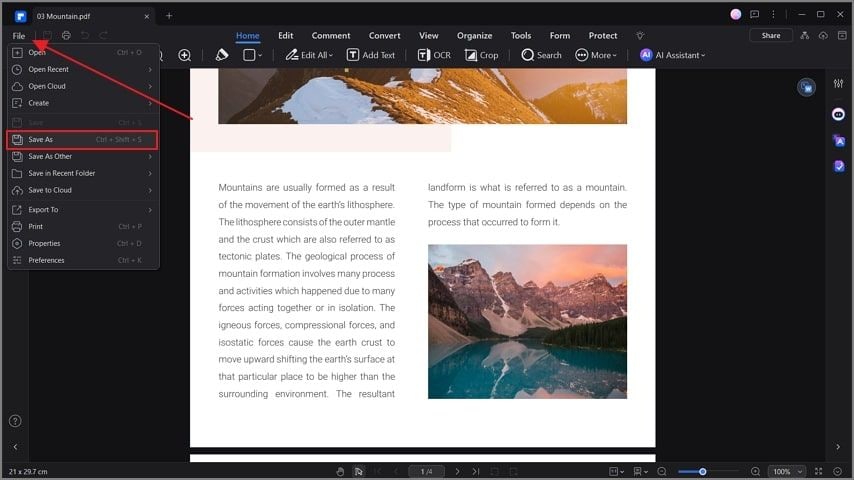
Parte 3. 5 linee guida importanti da ricordare durante il miglioramento dei PDF
Quando hai bisogno di migliorare la qualità del PDF, concentrati sui seguenti passaggi per rendere i tuoi file visivamente accattivanti, accessibili e sicuri. Tutti questi suggerimenti svolgeranno il loro ruolo nell'aiutarti a ottenere un PDF dall'aspetto professionale per tutti i tipi di casi d'uso:
- Ottimizza le immagini: assicurati che le immagini utilizzate nel file siano ad alta risoluzione per far risaltare il PDF. Puoi anche usare strumenti per modificare l'aspetto o l'orientamento delle immagini per ottenere risultati migliori.
- Aggiungi funzionalità interattive: per facilitare l'interazione dell'utente, includi moduli di campo interattivi per l'inserimento di dati, caselle di controllo e un menu a discesa. Inoltre, aggiungi collegamenti ipertestuali per una facile navigazione e interazione all'interno del documento.
- OCR per documenti scansionati: se il file contiene immagini scansionate o testo non selezionabile, applica l'OCR per rendere il testo ricercabile e modificabile per una migliore accessibilità.
- Migliora il layout: l'aggiunta di un'intestazione e un piè di pagina con numeri di pagina, informazioni sull'autore e titoli dei documenti può aggiungere professionalità al tuo documento.
- Includi metadati: aggiungendo parole chiave pertinenti e altri elementi di metadati puoi aumentare la ricercabilità del tuo documento.
Conclusione
Dall'articolo sopra riportato si conclude che i PDF enhancer svolgono un ruolo importante nel migliorare l'accessibilità e la leggibilità dei tuoi file. Se stai cercando una soluzione affidabile, PDFelement è l'opzione migliore per le sue funzionalità avanzate che possono essere utilizzate senza accesso a Internet su qualsiasi dispositivo. Ti offre la migliore assistenza AI e capacità di modifica per migliorare i PDF in qualsiasi modo tu voglia.



